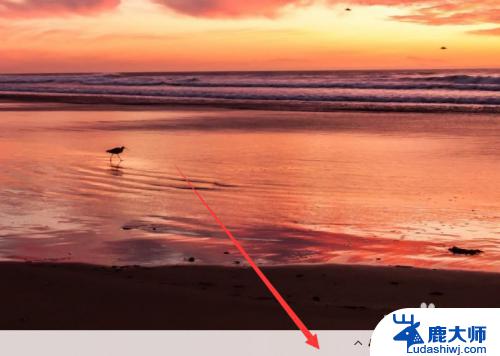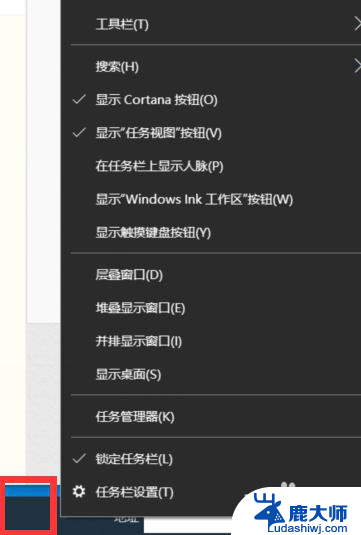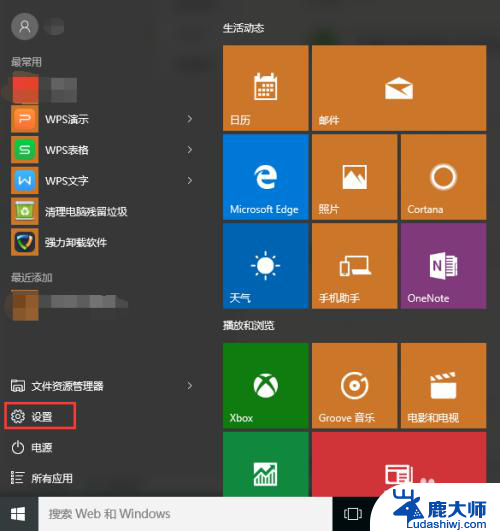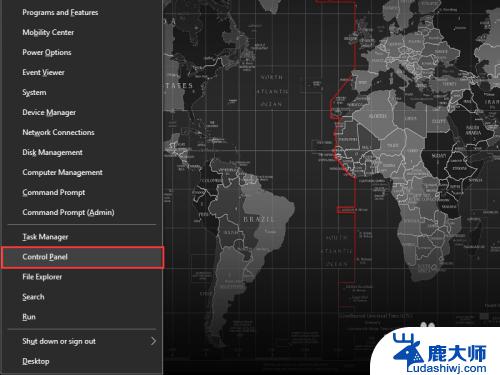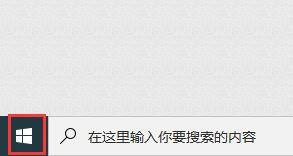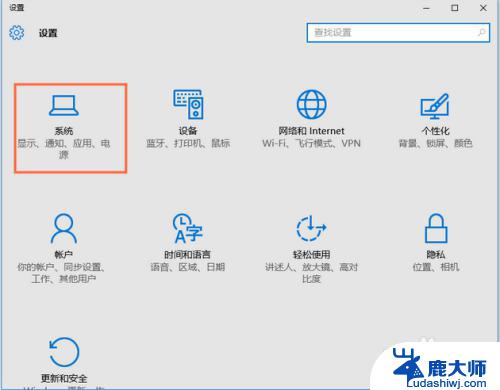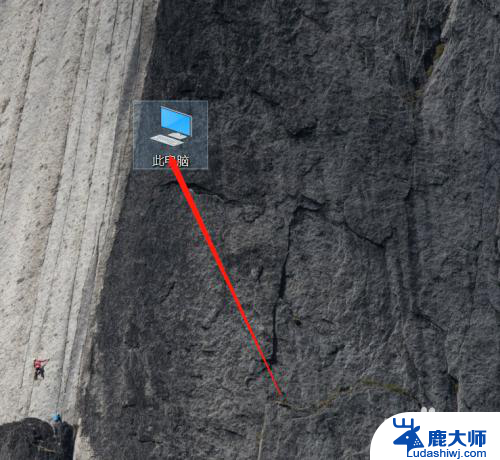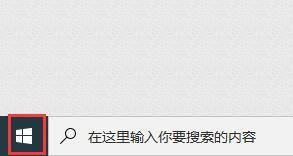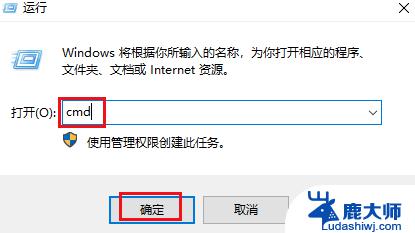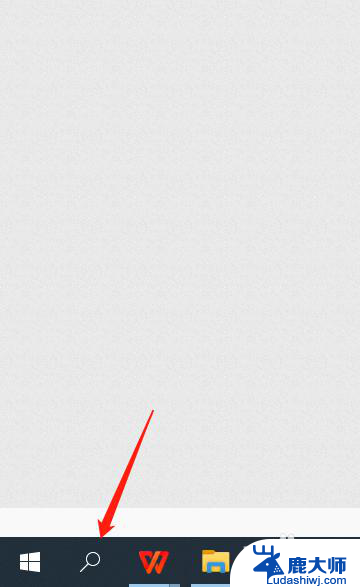电脑怎么开软键盘 win10系统如何打开软键盘
更新时间:2024-08-13 17:52:05作者:xtyang
在使用电脑时,有时候我们会遇到需要打开软键盘的情况,特别是在Win10系统中,软键盘的打开方式也让人有些困惑。要在Win10系统中打开软键盘非常简单,只需要按下Win键 + R键,然后输入osk并按下回车键即可打开软键盘。通过这种简单的操作,我们就可以方便地使用软键盘进行输入操作,无需外接物理键盘,非常方便实用。
具体步骤:
1.右键点击电脑左下方的win10图标,弹出下拉菜单,找到【设置】选项,如下图所示。
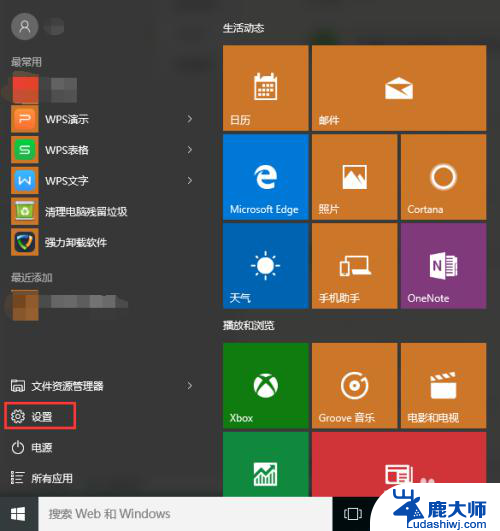
2.点击下拉菜单里的【设置】选项,进入win10系统设置界面。找到【轻松使用】功能选项,如下图所示。
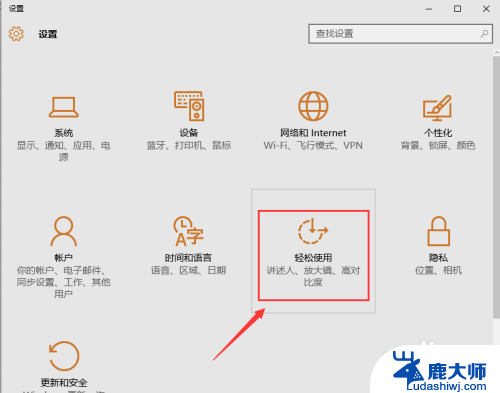
3.点击【轻松使用】功能选项,进入轻松使用界面。在左侧菜单栏里可以找到【键盘】选项,点击左侧菜单栏里的【键盘】,即可进入键盘设置界面,可以看到屏幕键盘处于关闭状态,如下图所示。
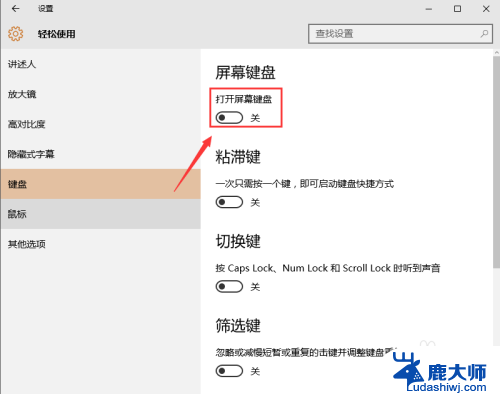
4.点击开启屏幕键盘,此时在电脑屏幕上弹出软件盘。点击软键盘即可进行操作,如下图所示。
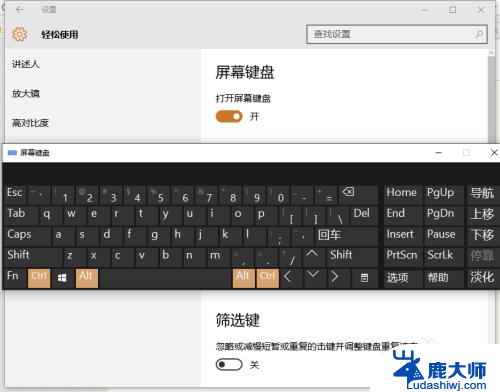
以上就是电脑如何打开虚拟键盘的全部内容,如果有遇到相同问题的用户,可以参考本文中介绍的步骤来进行修复,希望能对大家有所帮助。